AlterVision Антон Резниченко. Папка и файл
ЧТО ТАКОЕ ФАЙЛ И ПАПКА
Для хранения информации в реальной жизни мы используем различные подручные средства. Например, чтоб не забыть, что купить в магазине — составляем на листке бумаги список. Кто-то хочет запомнить интересные цитаты, поэтому записывает их в тетрадь, а кто-то вырежет из кулинарного журнала понравившийся рецепт. Выходит, что листок бумаги, тетрадь, вырезка — это элементы, на которых может быть информация: текстовая (то есть переданная с помощью текста: «купить батон, ананас и одну сосиску»), графическая (кто-то накалякал поросёнка на обратной стороне списка покупок) или какая-та иная (отправленное письмо надушили и запах так же является информацией). В виртуальном мире то же самое, для того, чтоб хранить данные, нужно иметь своеобразный «лист бумаги».
Итак, что такое файл?
Файл — это элемент, который содержит информацию одного или нескольких видов. Например, песня — это файл, так же, как и фильм или какая-та заметка. Файлы просто определить по их значку. В зависимости от того, какую информацию они способны содержать, файлы делятся на различные виды. Например, файлы музыки (обычно одна песня — один файл), видеофайлы, текстовые документы и другие. Часто значки файлов выглядят, как значки программ, которые их открывают.
Что такое имя файла? Как и в реальной жизни, где у каждого есть имя, так и файлов есть название, которое позволяет отличать один от другого, например: Что такое формат или расширение файла? Разные файлы открываются по-разному, в зависимости от того, какой тип информации они несут (например, музыку компьютер открывает одним способом, а текст совершенно другим). Чтоб компьютер «знал», как и чем открывать файл, ему необходимо «понять», что ж за файл перед ним, «познакомиться» с ним. Имя его он видит сразу, но ему мало, надо знать еще и фамилию. Все файлы одного типа — братья и сестры, они носят одну фамилию, которая объединяет их всех. Эта фамилия и есть формат (расширение) файла. То есть формат (расширение)- это конкретный тип файла, его спецификация. Формат, как видно на картинке выше, пишется после имени документа и всегда начинается с точки. Например, файл музыки формата .mp3 или видеофайл формата .mkv. Компьютер считывает «фамилию» файла, определяет из какого он семейства и предлагает открыть той уже установленной на компьютере программой, которая работает с такими файлами.
Менять имя файла пользователю можно и нужно для удобства в дальнейшем поиске. Но формат файла менять без крайней необходимости не рекомендуется.
Что же такое папка? Как и в реальной жизни, когда мы собираем все важные документы в одно место, чтоб не потерять их и поддержать дома чистоту, так и на нашем виртуальном рабочем месте нужно собирать одни документы в одно место, другие в другое. Это не обязательно, но важно для комфортной работы. Итак, папки — это контейнеры для файлов. Важно пользоваться ими, чтоб отделить одну группу файлов от других, иначе можно просто потеряться среди большого их количества, «захламив» все кругом. Папки так же отображаются значками и выглядят так:Как пользоваться папками и помещать в них файлы мы рассмотрим чуть дальше в нашем курсе. Главная цель этого урока — рассказать об основных понятиях.
Чем отличается папка от файла
- Файлы —конкретные элементы, которые могут содержать информацию, например изображения или текст (файл может быть и пустым, как чистый лист бумаги, его определяет именно возможность хранить информацию)
- Папки — контейнеры для хранения файлов (созданная папка изначально пуста, пока в неё не «положить» файлы)
- Значки файлов разной формы и цвета, значки папок — желтые
www.club-pk.ru
Что такое файл, папка, рабочий стол и ярлык
Чтобы прослушать аудио о файлах и папках, нажмите на синий треугольник
Все что вы видите, когда включаете компьютер называется рабочим столом. Все значки, панелька внизу, картинка.
Значки на рабочем столе делятся на три типа:
- файлы
- папки
- ярлыки
Файлы – это картинки, текстовые документы, видеозаписи, музыка. Файлы — это общее обозначение всего, что есть в компьютере. Общее название всех элементов компьютера.
Папки – желтенькие значки. По сути папки – это место хранения файлов. Тут можно провести аналогию с обычным офисом, в котором все отдельные документы лежат в полиэтиленовых файликах, которые раскладываются по своим папкам.
Ярлыки – со стрелочками снизу. Они как закладки на рабочем столе. Чаще всего ярлыки делают для программ. Программа у нас находится далеко, а тут только закладка.
Остались вопросы? Смотрите видео о том, что такое рабочий стол, папка, файл и ярлык:
Похожее
kompurok.net
Что такое файлы и папки
Привет всем, дорогие читатели! Сегодня публикую статью под названием «Что такое файлы и папки» победившую в конкурсе «Лучшая статья». В конце статьи опубликовал итоги конкурса ««СловоЕД».Давайте послушаем докладчика, и если информация окажется полезной для вас, не забудем поблагодарить его в комментариях 😳 В целях придания тексту читабельного вида, статья была исправлена, за что прошу автора не судить меня строго. Теперь поехали…
Информацию, которая понадобится в будущем, мы сохраняем, занося в блокнот, записную книжку, запоминая в мозгу. Для нахождения тех или иных записей удобно, когда их названия (заголовки) упорядочены, например, по алфавиту, по возрастанию номеров и т.п.
Пример – словари, телефонные справочники и т.д. Когда информации становится слишком много и она перестает помещаться в одной записной книжке, мы используем другие места: листы, новые блокноты, которые в свою очередь складываем в ящик, на полку шкафа.
В библиотеке всегда существуют каталоги (списки всех книг). Для поиска нужной информации мы в первую очередь обращаемся к каталогу, а не идем пересматривать все полки. Перебирая расположенные определённым образом карточки, в которых указана вся информация о книге, в том числе её местоположение, мы можем быстро найти то, что нам нужно. Ведь мы имеем точное представление о том, к какому стеллажу или полке нужно идти.
На жёстком диске компьютера и на других внешних носителях данных, хранится множество фотографий, видеозаписей, текстов, фильмов, игр. Чтобы не запутаться в этом море информации, обязательно необходимо снабдить уникальным именем каждую законченную порцию данных.
Здесь прослеживается обычный подход к хранению и поиску информации: каждому файлу (фотографии, документу, видеозаписи) мы даём уникальное имя и сохраняем в определённом месте носителя информации.
Если говорить о происхождении слова, то тут нельзя обойтись одним переводом с английского языка. Англ. file – ряд; подшивка бумаг; картотека; скоросшиватель. Смысл книжного определения можно свести к тому, что файл – это совокупность более мелких единиц хранения информации (байтов) рассматриваемая как единое целое.
Отсюда легко можно вывести понятие файловой системы – это структура, в которой любой объект может быть однозначно определен по его местоположению (адресу) и уникальному для данного местоположения имени.
Для пользователя компьютера внешне файл представляется в виде разнообразных по форме и цвету значков (см. рисунок 1).
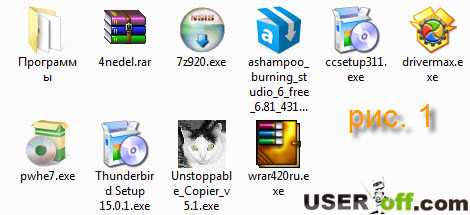
На некоторых из этих значков есть стрелочки. Стрелочка говорит о том, что перед нами не сам файл, а ярлык, ссылка на файл, по которой можно быстро открыть его с Рабочего стола или другой папки (см. рисунок 2). Подробнее о ярлыках вы можете прочитать в статье «Как создать ярлык».
Кроме этих значков мы можем видеть изображения в форме папки для бумаг, обычно они жёлтого цвета без рисунка. Открывая такой объект, мы обнаруживаем в них значки файлов, ярлыков или других желтых папок (см. рисунок 3).
Эти объекты называются директории, журналы, папки или каталоги (чаще всего мы используем слово папка). Как в коробках, на полках, в ящиках хранятся бумажные документы, так в папках помещаются разнообразные файлы и другие папки.
Каталог – это специальный объект в файловой структуре, который призван упростить систему организации файлов путем их группировки. То есть каждому каталогу (папке), соотносится определенная группа файлов и других папок, которые находятся как бы внутри этой папки, называемой родительской. Способ изображения папок в графическом интерфейсе позаимствован у обычных офисных папок-скоросшивателей.
Файл (англ. file) — блок информации на внешнем запоминающем устройстве компьютера, имеющий определённое логическое представление (начиная от простой последовательности битов или байтов и заканчивая объектом сложной СУБД), соответствующие ему операции чтения-записи (см. ниже) и, как правило, фиксированное имя (символьное или числовое), позволяющее получить доступ к этому файлу и отличить его от других файлов (см. ниже).
Каждая папка, может находиться внутри другой папки и так далее. Верхним уровнем в этой структуре, в конечном счёте, является раздел жесткого диска или дискета, флешка, карта памяти, оптический диск и т.д. Это место принято называть «корнем», оно обозначается латинской буквой с двоеточием «С:\», «F:\» и т.д.
Такая система хранения информации в компьютере позволяет быстро находить нужный нам фильм, документ, музыкальную запись. Её принято называть иерархической. Смотрите ниже на скриншот Проводника (см. рисунок 4).

В Проводнике перечислены все вложенные друг в друга папки и файлы. Клик по плюсику позволяет раскрыть содержимое папки, а по квадратику с минусом – спрятать. Так устроена файловая система в ОС Windows.
Сам файл и имя файла чаще всего создается той или иной программой. Пользователь, указывая новое имя, более точно определяет содержимое файла лично для себя и потому быстрее находит нужный файл в будущем.
Например, текстовый редактор MS Word именует все файлы как «Документ1», «Документ2» и т.д., программа «Paint» «Безымянный1», «Безымянный2»… Каждый файл при этом имеет уникальное имя, но пользователю компьютера такие имена ничего не говорят о содержимом. Поэтому, сохраняя информацию, мы набираем другие слова в строке «Имя файла» (см. рисунок 5).
В конце имени файла после точки пишется расширение. Расширение – это буквенное обозначение типа файла. Во время сохранения файла, большинство программ дает нам возможность в строке ниже «Имя файла» изменить его тип. Обычно, расширение состоит из трёх-четырех букв латинского алфавита. Название файла, записанное с расширением, принято называть полным именем файла.
Расширение показывает, с помощью какой программы создан тот или иной файл. Это позволяет компьютеру определять формат файла и по запросу пользователя открывать его нужной программой.
Если файл был скопирован с чужого компьютера, а на вашем не открывается, значит, программа, при помощи которой он был создан, просто не установлена. В таком случае, мы можем попробовать открыть его чем-нибудь другим, но если ничего подходящего в вашем арсенале не имеется, то использовать файл не получится. В операционной системе Windows значок такого файла имеет стандартный вид (см. рисунок 6)
В имени файла не допускается использовать некоторые символы (они предназначены для других целей). Их немного: ?, *, /, \, <, >, “, :, |. Длина имени также ограничена, хотя 255 знаков вряд ли кто-то будет вводить, но это тоже следует иметь в виду.
Автор: Климов В.Г.
Вот и завершился конкурс «СловоЕД». Честно говоря, проверять слова было трудно, потому что надо было сверить все ли буквы подходят, были также повторы слов от одного участника, некоторые использовали частицы, глаголы или собственные имена, и самое главное – надо было проверить есть ли такое слово вообще 😳 . Отправляли такое, что я даже сомневался о существовании некоторых слов, благо есть интернет
, заходил в гугл и искал каждое незнакомое мне слово.Отбор победителей был жесткий, как вы поняли из выше сказанного.
Ну теперь победителей в студию 😯 (как говорится в какой-то там программе):
1 место — Корнеев Григорий george-korne...@.......ru. Приз 100 WMR
2 место — Александр gilinz...@...e Приз 100 WMR 50 WMR
3 место — Игорь Пеньков 8forva...@........ru Приз 50 WMR
Всего участников было 21 человек. Спасибо всем кто участвовал в конкурсе!
Всех победителей прошу связаться со мной через почту, написав свой WMR, чтобы я отправил вам деньги. Писать с адресата, который участвовал в конкурсе при отправке слов.
Скоро на блоге запускается конкурс, который вам обязательно понравится. Так что в первую очередь подпишитесь на новые статьи блога.
До скорых встреч друзья!
useroff.com
Все о компьютерах - Файл и папка
Создание файла
Щелкните правой кнопкой мыши в любое, пустое место вашего рабочего стола. У Вас появится контекстное меню. Выберите "Создать", затем нажмите левой кнопкой мыши на "текстовый документ".

Поздравляю Вы создали свой первый документ! По умолчанию он будет называться "Новый текстовый документ", но Вы можете его переименовать, набрав на клавиатуре необходимый текст. Созданный Вами документ, а также фотография, музыка, видео и другие называют общим понятием "файл". И выглядят они так:
Создание папки
Теперь давайте снова нажмем правую кнопку мыши, выберем "Создать" и выберем "Папку".

По умолчанию она называется "Новая папка". Также как и с файлом Вы можете ее назвать как захотите. Папка нужна для хранения внутри себя файлов и несет лишь организационный характер.
Переименовывание файла/папки
Если Вам не понравилось название файла или папки, то нажмите по ней(нему) правой кнопкой мышки и выберете "Переименовать".
Открытие файла/папки
Открывать файл или папку можно либо быстро нажав дважды левую кнопку мыши, либо правой кнопкой и выбрать в меню "Открыть".
Копирование файла/папки
Щелкните правой кнопкой мышки по файлу или папке, которую хотите скопировать в другое место. В открывшемся меню нажмите на пункт «Копировать». После этого нужно открыть на компьютере то место, в которое Вы хотите перенести файл или папку (это может быть другой локальный диск, мои документы, флеш-карта). Затем щелкните правой кнопкой мышки по пустому месту и из меню выберите пункт «Вставить».


Отлично! Теперь этот файл или папка есть в двух местах — и в том месте, откуда мы его взяли, и там, куда перенесли.
Удаление файла/папки
Если Вам на старом месте не нужен файл или папка, то нажмите правой кнопкой мышки по нему и выберете "Удалить". Файл перенесется в корзину, откуда, если Вам он снова понадобится, его можно будет восстановить.
Восстановление файла/папки. Корзина
Корзина – это значок на Рабочем столе. Туда отправляется все, что мы стираем с компьютера. Это означает, что все удаленные папки и файлы можно вернуть или удалить их полностью.
Откройте "Корзину". Вы увидите файлы и папки, которые были удалены с компьютера какое-то время назад. Чтобы восстановить файл (папку) из «Корзины», то есть вернуть обратно в компьютер, нужно щелкнуть по нему правой кнопкой мыши. Откроется список команд для компьютера. Вам нужно выбрать из этого списка пункт «Восстановить».
После этого файл или папка, по которой вы нажали, исчезнет из корзины и появится на прежнем месте. Если вы не помните где раньше обитал восстановленный файл или папка, нажмите на кнопку "Пуск" и введите его название в поле "Найти программы и файлы".
Если у Вас появились ко мне вопросы по данной статье, задавайте их в комментариях ниже.
aboutcomputers.ru
Основы информатики | Файлы и папки
Все документы и программы хранятся на дисках компьютера в виде файлов. Файл (file) является основной структурной единицей. Его содержимое можно просмотреть, изменить, удалить, распечатать. Файлы группируются в папки по тематике или какому-нибудь другому принципу. В папках могут содержаться файлы, программы или другие объекты – принтер, диски, модем.
Каждому файлу или папке для их идентификации присваивают определенное имя. Windows XP поддерживает длинные имена файлов и папок.
Имя файла или папки может содержать до 215 символов, включая пробелы, знаки плюс и равенства, квадратные скобки, знаки препинания - точки, запятые, точки с запятой. Не допускается использование следующих символов: косая черта, двоеточие, звездочка, знак вопроса, кавычки, угловые скобки, вертикальная черта (разделитель).
Желательно, чтобы имя файла отражало его содержание. Например, в качестве имени файла можно использовать название документа: «Выпуск новой продукции на машиностроительных заводах в 2006 году». Следует помнить, что не все программы могут работать с именами, содержащими 215 символов.
Имя файла обычно заканчивается расширением, состоящим из трех символов. Имя отделяется от расширения точкой. Расширение используется для классификации файлов по типу. Так, файлам, созданным в графическом редакторе Paint, автоматически присваивается расширение .bmp, в программе Блокнот — .txt, в программе Word - .doc. Файлы исполняемых программ имеют расширение .com и .exe. В длинном имени файла к расширению относят первые три символа после последней точки в имени файла, например для файла Сonfig.system это будут буквы sys.
Русская версия Windows работает с именами файлов на русском языке. Однако следует учитывать, что при работе на нескольких компьютерах, если хотя бы на одном из них не установлена кириллица, могут возникнуть трудности с чтением имен файлов, содержащих символы русского алфавита.
Имена файлов, которые используются в последних версиях Windows, в литературе называют длинными. В первых версиях операционной системы, разработанных Microsoft (MS-DOS и Windows 3x) использовались короткие имена файлов, имеющие формат 8.3. В этом формате имя файла (префикс) ограничено восемью символами, а расширение (суффикс) тремя. Длинные имена файлов совместимы с короткими. Программы, не понимающие длинного имени файла, видят его «псевдоним» (aliase), который содержит первые шесть символов из длинного имени и порядковый номер после знака тильда (~) в случае, если первые шесть символов повторяются. Например, имена файлов финансы.txt и финансирование.txt в MS DOS запишутся как финанс~1.txt для первого документа и финанс~2.txt – для второго.
Путь к файлу показывает его расположение на компьютере или в сети. Он содержит последовательность имен диска, папки и всех подпапок, в которых находится этот файл, включая имя файла. После имени диска ставится двоеточие (:) и обратная косая черта (\). Одно имя от другого отделяется обратной косой чертой. Например, с:\windows\волны.bmp. Если имя файла или папки содержит пробелы, путь следует заключить в кавычки: «с:\автомобили\грузовые машины.doc».
Чтобы указать путь к файлу, находящемуся в общей сетевой папке, перед ее именем надо ввести две обратные косые черты: \\other\mouse.txt. Например, путь к точечному рисунку «поле», расположенному в общей папке «рисунки» на компьютере, подключенном к сети и имеющем имя nt_sр, указывают следующим образом: \\nt_sр\рисунки\поле.bmp.
Файлы и папки в графических пользовательских интерфейсах (GUI) отображаются в виде значков, внешний вид которых зависит от типа объекта. Под значком латинскими или русскими буквами указывается имя объекта. Оно может начинаться с прописной или строчной буквы. В большинстве случаев значки файлов, созданных в разных программах, различаются. При желании можно для файла/папки выбрать или нарисовать свой значок.
Двойной щелчок значкафайла/папки позволяет открыть документ/папку или запустить программу.
Рассмотрим значки папок и файлов некоторых распространенных программ, показанные на рис. 4.19.
Рис. 4.19. Значки, используемые для отображения папок и различных типов файлов: 1 – папка; 2 – текстовый файл; 3 – файл документа, разработанного с помощью текстового процессора Word; 4 – файл формата JPG; 5 - файл HTML-документа (приложение Internet Explorer)
1. Папка. Отображается в виде кейса, закрашенного желтым цветом.
2. Текстовый файл, разработанный в программе Блокнот. На листе видны горизонтальные линии, изображающие строчки текста.
3. Файл документа, разработанного с помощью текстового процессора Word. В рамке выделена буква «W». Значки файлов, созданных в Microsoft Office, имеют вид листа с загнутым правым верхним углом.
4. Файл формата JPG.
5. Файл HTML-документа (приложение Internet Explorer).
Файлы, папки и другие объекты, отображаемые на экране при работе с Windows, как и предметы, с которыми мы имеем дело в реальной жизни, обладают определенными свойствами. Они указываются в окне Свойства. Перечень параметров, представленных в окне свойств, зависит от выделенного объекта. Для отображения на экране общих свойств файла/папки надо выделить объект в окне Мой компьютер илипроводника, выбрать команду Свойства в меню Файл и открыть вкладку Общие.
На вкладке приводятся следующие сведения (рис. 4.20).
· Тип файла – указывается приложение, в котором создавался файл, например, точечный рисунок или документ Microsoft Word.
· Приложение – приводится название приложения, используемого для открытия файла, например Paint или Microsoft Word.
· Размещение – указывается путь к папке, в которой находится файл.
· Размер – приводится размер файла.
· На диске –указывается сколько местазанимает файл на диске. Сопоставив две величины Размер и На диске, можно подсчитать потери дискового пространства из-за разбиения файла по кластерам. Если файл сжат, то указывается размер сжатого файла.
· Создан –приводится дата создания файла.
· Изменен – приводится дата последнего изменения данных.
· Открыт – приводится дата последнего открытия файла.
Атрибуты – определяют возможность использования файла/папки, их архивации и скрытия.

Рис. 4.20. Общие свойства файла
Папки и файлы имеют следующие атрибуты: Только чтение, Скрытый и Архивный.
· Атрибут Только чтение используется для предотвращения случайного изменения или удаления папки или файла. Информацию, представленную в файле с этим атрибутом, можно только читать или печатать. Такой файл нельзя удалить с помощью обычных команд MS-DOS — Del и Erase. Файлы программ, имеющие атрибут Только чтение, более устойчивы к простейшим вирусам.
· Флажок Архивный устанавливается после создания или изменения файлов и папок, подлежащих архивации.
· Атрибут Скрытый обычно назначается для системных файлов, которые не подлежат изменению и, как правило, не отображаются в окне папки.
Значки гибкого, жесткого диска и компакт-диска в окнах Мой компьютер и проводника отличаются от значка папки (рис. 4.21).
Рис. 4.21. Значки дисков: а – гибкий; б – жесткий; в – компакт-диск
Получить информацию о свободном месте на диске и его размере в окне папки можно следующими способами.
Дважды щелкнуть мышью значок Мой компьютер на рабочем столе и выделить в окне значок диска. Информация о диске будет представлена в левой части окна Мой компьютер и в строке состояния. В окне проводника информация о выделенном диске отображается в строке состояния.
В окне проводникаили Мой компьютер щелкнуть правой кнопкой значок диска и выбрать в контекстном меню команду Свойства. На экране отобразится окно свойств (рис. 4.22).

Рис. 4.22. Информация, представленная в окне свойств диска на вкладке Общие
На вкладке Общие окна свойств диска отображается следующая информация
· Емкость – объем диска в байтах и мегабайтах;
· Занято – объем занятого места на диске в байтах и мегабайтах;
· Свободно – объем свободного места на диске в байтах и мегабайтах;
· в поле Метка тома отображается имя (метка) выбранного диска, которая может содержать до 11 символов;
· круговая диаграмма наглядно показывает как распределяется свободное и занятое пространство на диске.
В окне свойств диска с файловой системой NTFS можно установить флажки, обеспечивающие сжатие диска для экономии места и индексирование диска для быстрого поиска.
3ys.ru
Что такое папка и файл, чем отличается папка от файла? | AlterVision
В мире компьютера есть свои слова и чтобы понять, о чем говорят люди необходимо знать их значение. Запомнить их довольно не сложно, поскольку их не так уж и много. Основные компьютерные слова – это папка и файл.

В компьютере все значки называют файлами, а папками называют ящики для них. Друг от друга отличить их можно по форме и цвету. Файлы бывают любой формы и любого цвета, а папки только квадратной формы и желтого цвета. Правда, еще есть папки, которые украшены картинками.
Но их всего нескольку штук. На компьютерах некоторых можно увидеть папки не только желтые, но и других цветов. К примеру, в Windows Vista есть пару папок светло — голубого цвета.
Какая же все же разница между папками и файлами?
Файлами принято называть всю информацию, которая содержится в компьютере. То есть фильм – значить файл, фотография – значить файл, музыка – это файл, документ – это файл, все – все файл. А вот папки – это как бы ящички для файлов. Пустой ящик – это папка, в которую можно положить все что захочется: видео, документы, рисунки, музыку, то есть файлы).
К примеру, у вас в компьютере имеется пять документов, четыре фотографии и три фильма. И все они лежат в одном месте. Значит, вы имейте 12 значков, называют их в компьютерном мире файлами. Для удобства их можно распределить по отдельным ящичкам, (папкам) назвать вы их можете, так как вам будет удобно и понятно. Папку с документами назвать – документы, фотографиями – фото, музыкой – музыка, фильмами – фильмы и т.д.
Хотите похудеть без вреда для организма и изнурительных диет? Диетолог Онлайн поможет Вам в этом. У нас Вы легко сможете пройти консультацию с опытным диетологом по вопросам правильного питания и похудения.
www.av13.ru
Что такое файл и папка на компьютере?
Что такое файл – это, можно сказать, единица информации. И действительно, любая информация на компьютере представлена в файлах. Но, чтобы понять все это, предлагаю заглянуть вам немного глубже в структуру хранения информации на компьютере.
Вся информация хранится на жестком диске, именно на этой детальке вы храните свои фотографии, музыку, фильмы, игры, документы и прочие, полезные для вас, вещи.
Что бы понять, что такое файл, я решил прибегнуть к простому примеру из жизни – вечно я все упрощаю, а что, так ведь и жить легче . За пример, я мог взять много чего. Но, Ваш верный "Пикассо", решил нарисовать квартиру. Ну что же смотрим на рисунок и начинаем фантазировать. А вы любите фантазировать? Это не только интересно, но и крайне полезно и увлекательно. Только фантазировать мы будем не себя, как принца на белом коне, или покорителя драконов, а будем представлять свой дом родной за винчестер. Главное – психиатру об этом ни, ни. А то ведь можно и путевку заработать сами знаете куда .
И так, таращимся на картинку и впитываем полезную информацию:
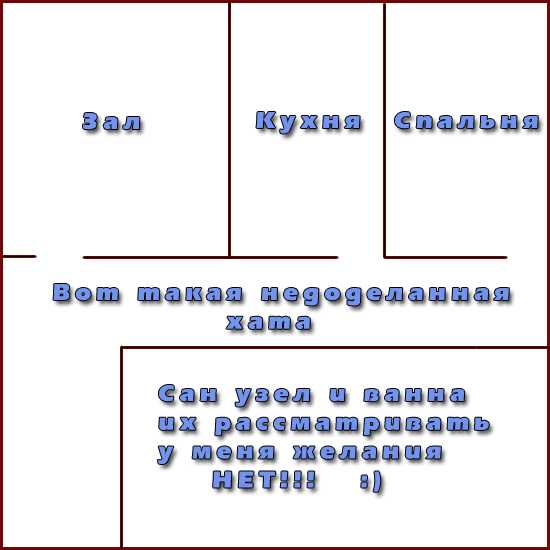
Теперь давайте представим, что наша квартира – это винчестер, на котором хранятся данные. А что делают при подключении жесткого диска к компьютеру – делят его на локальные диски. Значит, каждую комнату можно представить как локальный диск. Создаем у себя в голове пару локальных дисков.
Ну что, впитали? Тогда вам сразу вторая картинка:

Здесь я как бы немного подкрепил вашу фантазию визуально. Что бы посмотреть сколько у вас локальных дисков, вам необходимо зайти в "Мой компьютер", и там вы увидите все свои диски, присвоенные им буквы и названия. Я искренне надеюсь, что вы поняли что такое локальный диск. Это просто кусок вашего жесткого диска, вы можете спокойно создать и удалить у себя на компьютере локальный диск, но об этом не сейчас.
Дальше возьмем любую комнату, то есть локальный диск и рассмотрим его более подробно. В каждой комнате присутствуют какие то предметы, которые содержат в себе другие предметы. И так, предметы, содержащие в себе другие предметы, будем принимать за папки, и назовем эти папки соответственно. Давайте зазырим:

Папка «шкаф» содержит в себе ваши лохманы, хрусталь, документы, украшения и прочую дребедень.
Папка «стол» пусть будет содержать в себе телевизор со встроенным DVD плеером.
Папка «диван» может содержать в себе не только различные пододеяльники и подушки, но и еще немного мяса , в качестве вас, ваших близких, и ваших домашних питомцев.
Папка «тумбочка» содержит в себе видео диски, аудио диски, газеты, плакаты с картинками и причем не забываем, что каждый вид этого добра содержится в отдельной шуфлядке. А из этого можно сделать вывод, что каждая шуфлядка – это тоже папка, содержащая в себе файлы.
И о чудо!!! Теперь вы знаете, что такое вложенная папка – это папка, которая находится в другой папке, еще, ее можно назвать подпапка. Какой я великий комбинатор!!!
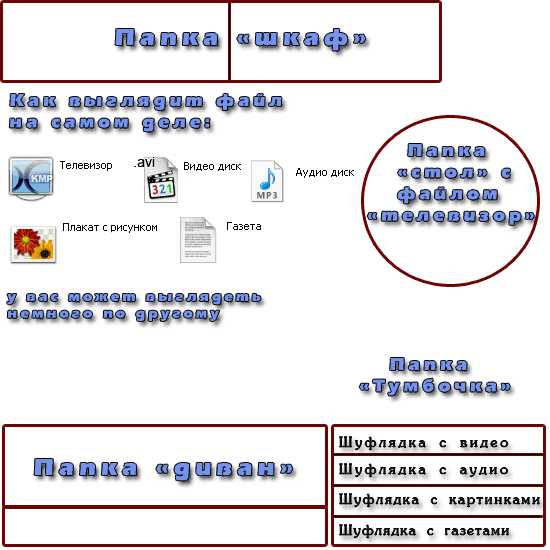
Вот теперь, когда вам стало понятно, что такое папка, мы подбираемся вплотную к вопросу «Что такое файл?» Мне кажется, вы уже поняли к чему я клоню, что все вещи, которые находятся в предметах обстановки зала, мы будем принимать за файлы.
Ну что, погнали играть в компьютер?
А ведь все на самом деле так просто!!! Файлы – это ваши картинки, фотки, фильмы, музыка, текстовые документы, программы состоят из одного и более файлов, заключенных в папку. А в качестве примера, взгляните на приведенную мной выше картинку.
Аудио диски – это ваши файлы с музыкой.
Видео диски – файлы с видео.
Газеты – текстовые документы.
Плакаты с рисунком – файлы с картинками.
Телевизор – исполняемый файл программы, в данном случае – видео проигрывателя.
Если вы задались вопросом об исполняемом файле и об остальных типах файлов – с этим сможете ознакомиться в следующей статье «Типы файлов».
Если у вас возникли какие-нибудь сложности со статьей, пишите мне лично, или оставляйте комментарий с вопросом.
www.goodkomp.com
- Хороший антивирус
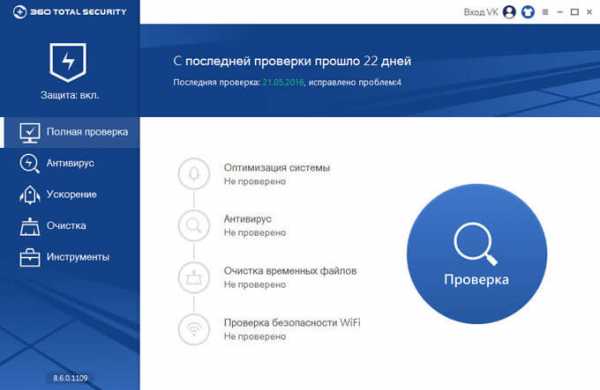
- Что такое реальный ip адрес

- Готовые макросы
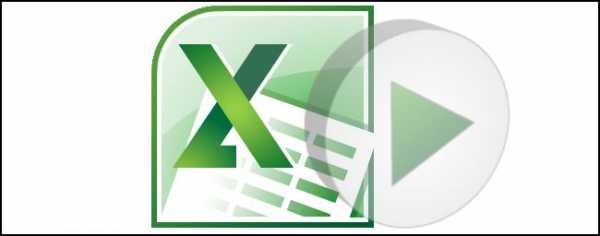
- Как подключить пк к телевизору без проводов

- Программы для компьютера ускорение работы

- Не сохраняет пароли ie

- Мигает монитор компьютера при включении

- Пропали точки восстановления windows 10

- Почему в компьютере гудит вентилятор

- Расширение для одноклассников для бесплатных подарков
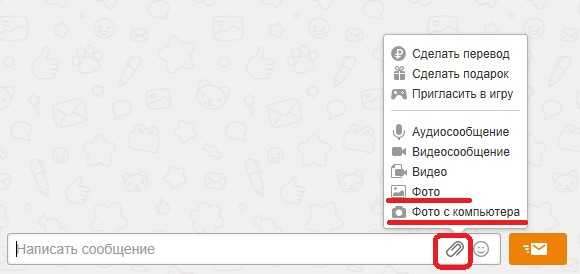
- Как вычислить человека по ip адресу

